Vad är Stack Player Ads?
Stack spelare ska tillåta dig att titta på online-innehåll utan att öppna webbläsaren. Även Visa filmklipp direkt från skrivbordet kan vara en användbar funktion, medföljer programmet också allvarliga nackdelar. Det är ad-stöd, vilket innebär att det översvämningar dig med olika annonser. Dessa annonser är märkta ”Stack Player Ads”, ”Drivs av Stack spelare”, ”Väckt av Stack spelare”, etc. Kommersiella data visas i alla webbläsare som du har fått installerat, eftersom adware är kompatibel med alla större webbläsare. Vi rekommenderar att du avsluta Stack Player Ads utan ytterligare dröjsmål.
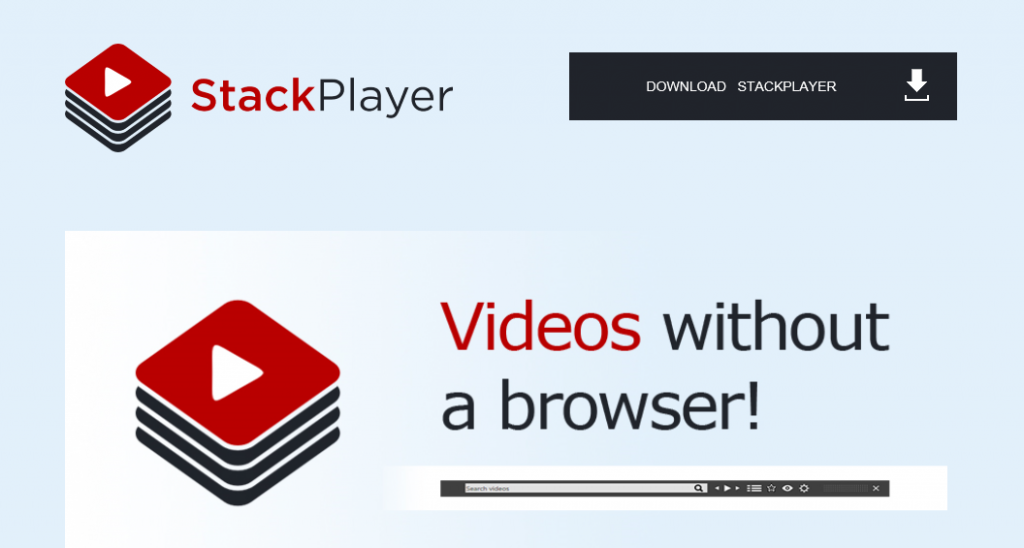
Hur fungerar Stack spelare?
Det är möjligt att du förvärvat Stack spelare oavsiktligt som programmet får distribueras tillsammans med andra freeware. När du installerar fri programvara, erbjuds du vanligtvis att installera ytterligare appar. I de flesta fall dessa appar är annonsfinansierad och deras huvudsakliga syfte är att tjäna pengar på gratistjänster. Du kan hindra dem från att få tillgång till din dator genom att installera programvaran i det avancerade läget och minskar alla valfria erbjudanden. Vi rekommenderar att du följer dessa tips, om du inte vill ta itu med något mer potentiellt oönskade program.
Stack-spelare liknar Playthru Player, NowUSeeIt Player och vissa andra appar som har samma funktionalitet och också ge dig massor av annonser. Den viktigaste frågan med programmet är att det bombarderar dig med annonser, inte alla som kan även vara betrodda. Annonser övervakas inte av någon, och de kan vara falska. Klicka på falska annonser kan leda till olika oönskade konsekvenser inklusive infektera din dator med illvilliga programvara, slösa bort dina pengar på falska produkter, och så vidare. Förutom att sänka din onlinesäkerhet nivå, saktar adware också ner din dator och Internet Surf fart. Vi rekommenderar att du tar bort Stack Player Ads från ditt system för gott.
Hur tar man bort Stack Player Ads?
För att eliminera Stack Player Ads från din webbläsare, kommer du behöva avinstallera Stack spelaren från datorn. Du kan också behöva ta bort den från din webbläsartillägg, om det inte sker automatiskt. Om du väljer att radera Stack Player Ads manuellt, är du välkommen att använda de instruktioner vi har förberett under artikeln. Om, å andra sidan, du vill se till att du inte bara bli av med Stack Player Ads, men också bort andra oönskade filer och program från ditt system, bör du gå med alternativet Automatisk borttagning. Ta bort Stack Player Ads automatiskt, kommer du att genomföra en anti-malware verktyg. Verktyget kan förvärvas från vår sida. Det kommer att skanna din dator, upptäcka alla oönskade komponenter och rensa din dator från dem alla. Säkerhetsprogrammet kommer också att skydda ditt system från framtida online infektioner.
Offers
Hämta borttagningsverktygetto scan for Stack Player AdsUse our recommended removal tool to scan for Stack Player Ads. Trial version of provides detection of computer threats like Stack Player Ads and assists in its removal for FREE. You can delete detected registry entries, files and processes yourself or purchase a full version.
More information about SpyWarrior and Uninstall Instructions. Please review SpyWarrior EULA and Privacy Policy. SpyWarrior scanner is free. If it detects a malware, purchase its full version to remove it.

WiperSoft uppgifter WiperSoft är ett säkerhetsverktyg som ger realtid säkerhet från potentiella hot. Numera många användare tenderar att ladda ner gratis programvara från Internet men vad de i ...
Hämta|mer


Är MacKeeper ett virus?MacKeeper är inte ett virus, inte heller är det en bluff. Medan det finns olika åsikter om programmet på Internet, många av de människor som så notoriskt hatar programme ...
Hämta|mer


Även skaparna av MalwareBytes anti-malware inte har varit i den här branschen under lång tid, gör de för det med deras entusiastiska strategi. Statistik från sådana webbplatser som CNET visar a ...
Hämta|mer
Quick Menu
steg 1. Avinstallera Stack Player Ads och relaterade program.
Ta bort Stack Player Ads från Windows 8
Högerklicka på din start-meny och välj Alla program. Klicka på Kontrolpanel och gå sedan vidare till Avinstallera ett program. Navigera till det program du vill ta bort, högerklicka på programikonen och välj Avinstallera.


Avinstallera Stack Player Ads från Windows 7
Klicka på Start → Control Panel → Programs and Features → Uninstall a program.


Radera Stack Player Ads från Windows XP
Klicka på Start → Settings → Control Panel. Locate and click → Add or Remove Programs.


Ta bort Stack Player Ads från Mac OS X
Klicka på Go-knappen längst upp till vänster på skärmen och utvalda program. Välj program-mappen och leta efter Stack Player Ads eller annat misstänkta program. Nu Högerklicka på varje av sådana transaktioner och välj Flytta till papperskorgen, sedan höger klicka på ikonen papperskorgen och välj Töm papperskorgen.


steg 2. Ta bort Stack Player Ads från din webbläsare
Avsluta oönskade tilläggen från Internet Explorer
- Öppna IE, tryck samtidigt på Alt+T och välj Hantera tillägg.


- Välj Verktygsfält och tillägg (finns i menyn till vänster).


- Inaktivera det oönskade programmet och välj sedan sökleverantörer. Lägg till en ny sökleverantör och Radera den oönskade leverantören. Klicka på Stäng. Tryck samtidigt på Alt+T och välj Internet-alternativ. Klicka på fliken Allmänt, ändra/ta bort oönskad hemsida och klicka på OK.
Ändra Internet Explorer hemsida om det ändrades av virus:
- Tryck samtidigt på Alt+T och välj Internet-alternativ.


- Klicka på fliken Allmänt, ändra/ta bort oönskad hemsida och klicka på OK.


Återställa din webbläsare
- Tryck på Alt+T. Välj Internet-alternativ.


- Öppna fliken Avancerat. Klicka på Starta om.


- Markera rutan.


- Klicka på Återställ och klicka sedan på Stäng.


- Om du inte kan återställa din webbläsare, anställa en välrenommerade anti-malware och genomsöker hela din dator med den.
Ta bort Stack Player Ads från Google Chrome
- Öppna upp Chrome och tryck samtidigt på Alt+F och välj Inställningar.


- Klicka på Tillägg.


- Navigera till den oönskade pluginprogrammet, klicka på papperskorgen och välj Ta bort.


- Om du är osäker på vilka tillägg som ska bort, kan du inaktivera dem tillfälligt.


Återställ Google Chrome hemsida och standard sökmotor om det var kapare av virus
- Öppna upp Chrome och tryck samtidigt på Alt+F och välj Inställningar.


- Under Starta upp markera Öppna en specifik sida eller en uppsättning sidor och klicka på Ställ in sida.


- Hitta URL-adressen för det oönskade sökvertyget, ändra/radera och klicka på OK.


- Gå in under Sök och klicka på Hantera sökmotor. Välj (eller lag till eller avmarkera) en ny sökmotor som standard och klicka på Ange som standard. Hitta webbadressen till sökverktyget som du vill ta bort och klicka på X. Klicka på Klar.




Återställa din webbläsare
- Om webbläsaren fortfarande inte fungerar som du vill, kan du återställa dess inställningar.
- Tryck på Alt+F.


- Tryck på Reset-knappen i slutet av sidan.


- Tryck på Reset-knappen en gång till i bekräftelserutan.


- Om du inte kan återställa inställningarna, köpa en legitim anti-malware och skanna din dator.
Ta bort Stack Player Ads från Mozilla Firefox
- Tryck samtidigt på Ctrl+Shift+A för att öppna upp Hantera tillägg i ett nytt fönster.


- Klicka på Tillägg, hitta den oönskade sökleverantören och klicka på Radera eller Inaktivera.


Ändra Mozilla Firefox hemsida om det ändrades av virus:
- Öppna Firefox, tryck samtidigt på Alt+T och välj Alternativ.


- Klicka på fliken Allmänt, ändra/ta bort hemsidan och klicka sedan på OK. Gå nu till Firefox sökmotor längst upp till höger på sidan. Klicka på ikonen sökleverantör och välj Hantera sökmotorer. Ta bort den oönskade sökleverantör och välj/lägga till en ny.


- Tryck på OK för att spara ändringarna.
Återställa din webbläsare
- Tryck på Alt+H.


- Klicka på Felsökinformation.


- Klicka på Återställ Firefox


- Återställ Firefox. Klicka på Avsluta.


- Om det inte går att återställa Mozilla Firefox, skanna hela datorn med en pålitlig anti-malware.
Avinstallera Stack Player Ads från Safari (Mac OS X)
- Öppna menyn.
- Välj inställningar.


- Gå till fliken tillägg.


- Knacka på knappen avinstallera bredvid oönskade Stack Player Ads och bli av med alla de andra okända posterna också. Om du är osäker på om tillägget är tillförlitlig eller inte, helt enkelt avmarkera kryssrutan Aktivera för att inaktivera det tillfälligt.
- Starta om Safari.
Återställa din webbläsare
- Knacka på menyikonen och välj Återställ Safari.


- Välj de alternativ som du vill att reset (ofta alla av dem är förvald) och tryck på Reset.


- Om du inte kan återställa webbläsaren, skanna hela datorn med en äkta malware borttagning programvara.
Site Disclaimer
2-remove-virus.com is not sponsored, owned, affiliated, or linked to malware developers or distributors that are referenced in this article. The article does not promote or endorse any type of malware. We aim at providing useful information that will help computer users to detect and eliminate the unwanted malicious programs from their computers. This can be done manually by following the instructions presented in the article or automatically by implementing the suggested anti-malware tools.
The article is only meant to be used for educational purposes. If you follow the instructions given in the article, you agree to be contracted by the disclaimer. We do not guarantee that the artcile will present you with a solution that removes the malign threats completely. Malware changes constantly, which is why, in some cases, it may be difficult to clean the computer fully by using only the manual removal instructions.
